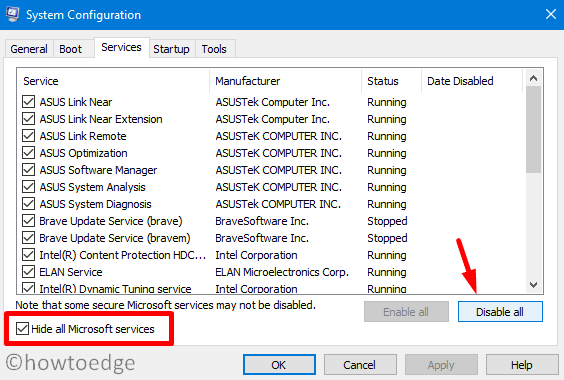Как установить кодеки HEVC в Windows 11
В этом посте мы проведем вас через установку кодеков HEVC в Windows 11. Здесь будут обсуждаться два варианта установки кодеков HEVC в Windows 11: платный и бесплатный.
Когда вы переносите видео с компьютера на компьютер, это действительно неприятно, но установленные вами приложения не позволяют вам их воспроизводить. Хотя файлы WAV и MP4 не должны вызывать проблем, другие форматы, которые изначально не поддерживаются вашим компьютером, могут представлять большую проблему.
В этом отношении кодек H.265, также известный как высокоэффективное кодирование видео (HEVC), представляет собой формат, который используется для записи видео на iPhone и диски Blu-ray 4K. Возможно, вы столкнетесь с ошибкой при попытке открыть этот формат видео в приложении, встроенном в Windows 11.
За кодеки HEVC может взиматься небольшая плата в зависимости от вашего региона. Было время, когда кодеки HEVC были доступны бесплатно в Microsoft Store, но больше не доступны. Несмотря на это, все еще есть способ смотреть видео в формате HEVC, не тратя ни копейки.

Загрузите и установите кодеки HEVC
Эти кодеки обеспечивают безопасность и гарантируют, что видео будет доступно только при их использовании. К сожалению, этот кодек не входит в предустановку Windows 11, вам необходимо установить его отдельно.
Вот как загрузить и установить кодеки HEVC в Windows 11:
- Нажмите кнопку «Пуск», введите Microsoft Store и выберите результат в верхней части списка.
- Найдите HEVC Video Extensions в приложении Store и щелкните результат.
- В разных странах будут разные цены на него. Поскольку существует много продуктов с одинаковыми названиями, убедитесь, что вы покупаете один у «Microsoft Corporation», прежде чем продолжить покупку.
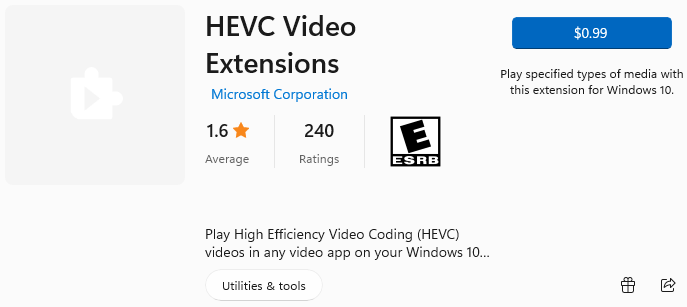
- После этого вы увидите синий значок с ценой. Щелкните по нему сейчас.
- Затем вы будете руководствоваться процессом покупки на экране.
После успешной установки кодека HEVC на ваше устройство вы можете просматривать любое видео HEVC на своем компьютере с Windows 11.
Воспроизведение видео HEVC бесплатно в Windows 11
Те, кто не желает использовать встроенные видеоприложения Microsoft, могут использовать альтернативу, которая не требует никаких денег. Это означает, что вы можете воспроизводить видео HEVC в Windows 11, не покупая их в приложении Store. Этот медиаплеер включает поддержку видео H.265 (HEVC) прямо из коробки. Таким образом, вы можете пропустить описанные выше шаги.
- Получите свой VLC-плеер от get.videolan.org и нажмите кнопку “Загрузить”.
- Выберите VLC в качестве видеоплеера по умолчанию в разделе «Настройки»> «Приложения»> «Приложения по умолчанию», чтобы процесс стал более плавным.
- После установки VLC вы сможете бесплатно просматривать все свои видео в формате HEVC.
Вот подробное руководство для пользователей кодека HEVC, которые хотят потратить на него деньги, а также бесплатную альтернативу. Неважно, к какому типу пользователей вы относитесь, теперь вы сможете смотреть видео в формате HEVC на ПК с Windows 11.

![[Solved] Ошибка загрузки Центра обновления Windows 0x8024a206](https://pazd.ru/wp-content/uploads/2024/07/Fix-Windows-Update-Error-0x8024a206.png)